如何将笔记本电脑升级为固态硬盘并正确设置BIOS(简明易懂的教程,轻松改善笔记本性能和提升启动速度)
在日常使用中,很多人都会遇到笔记本电脑运行缓慢、启动速度慢等问题。而升级固态硬盘可以显著改善这些问题,让你的笔记本更加快速和高效。本文将详细介绍如何将笔记本电脑升级为固态硬盘,并提供正确的BIOS设置方法,以确保系统能够正确识别和利用固态硬盘的性能。
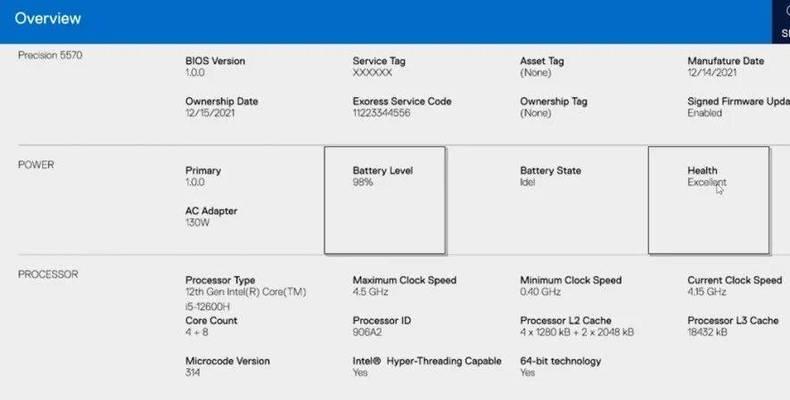
备份重要数据
在进行硬件更换之前,一定要记得备份重要的数据。由于更换固态硬盘需要重新安装操作系统,所有存储在原有硬盘上的数据都将被清除。
选择合适的固态硬盘
在选择固态硬盘时,应考虑容量、速度和价格等因素。选择一个容量适中、速度较快且价格合理的固态硬盘,以满足个人需求。
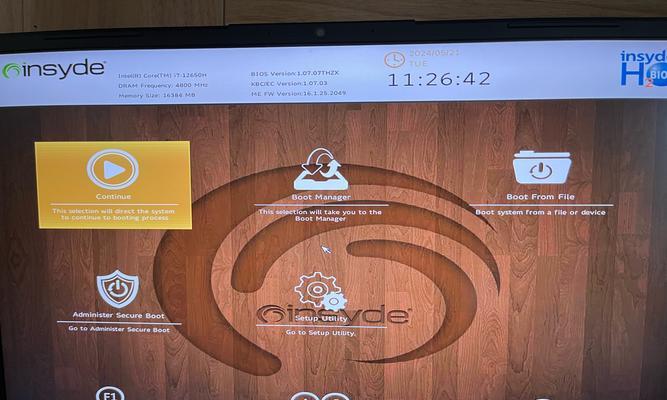
购买所需的工具和适配器
为了更好地进行固态硬盘的更换,你可能需要购买一些工具,如螺丝刀、固态硬盘的适配器等。这些工具可以帮助你更方便地进行安装。
将固态硬盘插入笔记本电脑
将笔记本电脑的电源断开,并确保它完全关闭。使用螺丝刀打开笔记本电脑底部的固定螺丝,将原有的机械硬盘取出,并将固态硬盘插入相同的插槽。
关闭笔记本电脑,重新连接电源
在安装完固态硬盘后,确保所有连接线都正确连接。重新安装笔记本电脑的电池和电源适配器,并确保它们连接稳固。
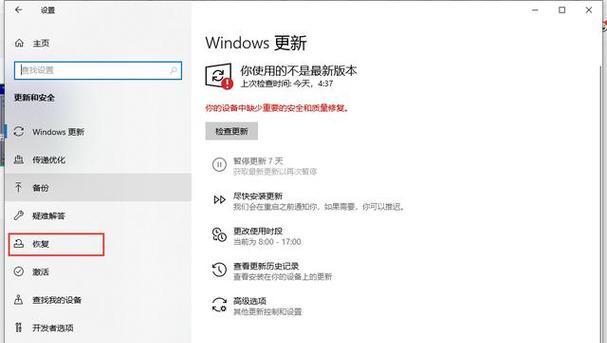
启动电脑并进入BIOS设置
按下电源按钮启动电脑,并在屏幕上显示品牌LOGO时按下相应的键(通常是F2、F10或DEL键)进入BIOS设置。根据不同品牌和型号的笔记本电脑,进入BIOS的方法可能会有所不同。
在BIOS设置中找到硬盘选项
在BIOS设置中,你需要找到“Boot”或“Advanced”选项,并在其中找到与硬盘相关的设置。这些设置可能被命名为“BootDevicePriority”、“SATAConfiguration”等。
将固态硬盘设置为启动设备
在硬盘选项中,找到你的固态硬盘并将其设置为第一启动设备。这样,电脑将优先从固态硬盘启动,并大大提升启动速度。
保存并退出BIOS设置
一旦完成固态硬盘设置为启动设备的操作,保存更改并退出BIOS设置。通常,你可以使用键盘上的“F10”键保存更改。
重新安装操作系统
接下来,你需要重新安装操作系统。通过将安装媒体(如Windows安装光盘或USB驱动器)插入笔记本电脑并按照屏幕上的指示进行操作系统的安装。
安装驱动程序和常用软件
在成功安装操作系统后,你需要安装所需的驱动程序和常用软件,以确保系统的正常运行和满足个人需求。
迁移重要数据和个人文件
在安装完驱动程序和软件后,将之前备份的重要数据和个人文件迁移到固态硬盘上,以便你可以继续访问和使用它们。
进行性能测试
在完成以上步骤后,你可以使用一些性能测试工具,如CrystalDiskMark等,来测试固态硬盘的性能,并确保其正常工作。
享受更快的笔记本体验
通过将笔记本电脑升级为固态硬盘并正确设置BIOS,你将享受到更快的启动速度、更流畅的应用程序运行和更高效的数据传输。
通过本文所提供的教程,你可以轻松将笔记本电脑升级为固态硬盘,并正确设置BIOS。这不仅可以改善笔记本性能,提升启动速度,还能帮助你更好地利用固态硬盘的优势。快来尝试一下吧!


